配置规则
编辑多个监视器以关联不同的监视器组或添加不同的标签可能是一个乏味的过程。使用 Site24x7 的配置规则,您可以自动化监控资源的配置设置。此外,Site24x7 允许您创建自定义规则以持续跟踪配置更改并实现理想的配置设置。
支持的监视器类型
配置规则可应用于 Site24x7 中的所有监视器类型。可以配置规则并将其与现有监视器关联。此外,在添加新监视器时,您可以运行检查,并关联任何先前创建的与监视器配置匹配的规则。
它是如何工作的?
配置规则通过定义条件并将相应的操作与其相关联来工作。例如:
条件:或
条件 1:监视器名称为“zylker”
条件二:IP地址以“192”开头
动作 1:轮询频率 5 分钟
条件 2:添加标签“美国”
动作 3:与监视器组“服务器”关联
当两个条件中的任何一个与监视器配置匹配时,将自动执行设置五分钟轮询频率、添加标签“US”并与监视器组“服务器”关联的操作。或者,如果定义的条件是“AND”,则仅当两个条件都匹配时才会执行该操作。
条件
这些是制定规则的条件。我们提供一组预定义的条件供您选择,并根据定义的条件(AND 或 OR),执行操作时将考虑一个条件或所有条件。
or
例如,对于包含名称“Zylker”或“Vtitan”或域名“Zoho”或标签“Zylker 网站”或监视器组“Zylker Group”等的监视器,它们将被选中,并且规则操作将应用于那些集合监视器。如果任何一个设置条件匹配,则将选择监视器并考虑应用规则操作。
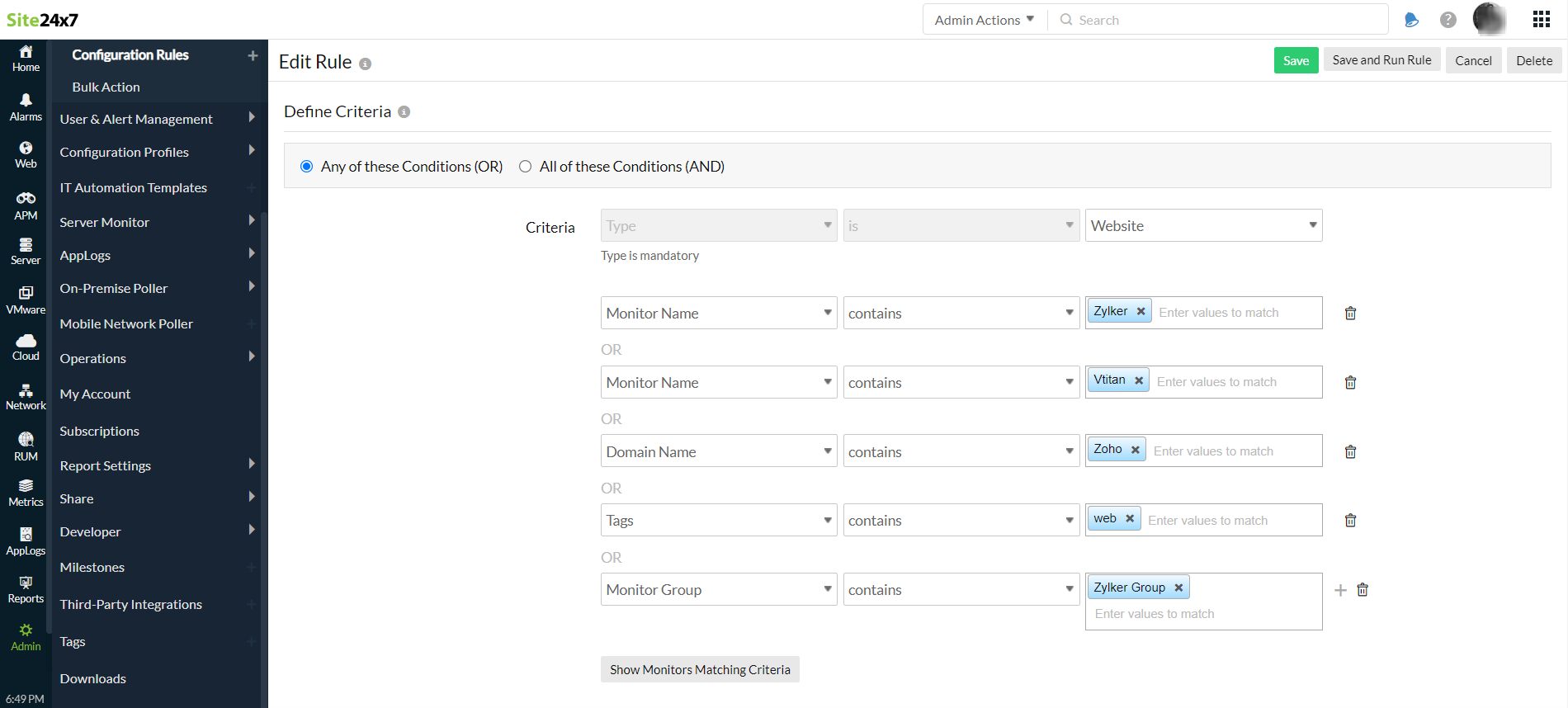
AND
如果为条件选择 AND,则必须满足同一监视器的所有条件,并且监视器满足所有设置条件的可能性很小。
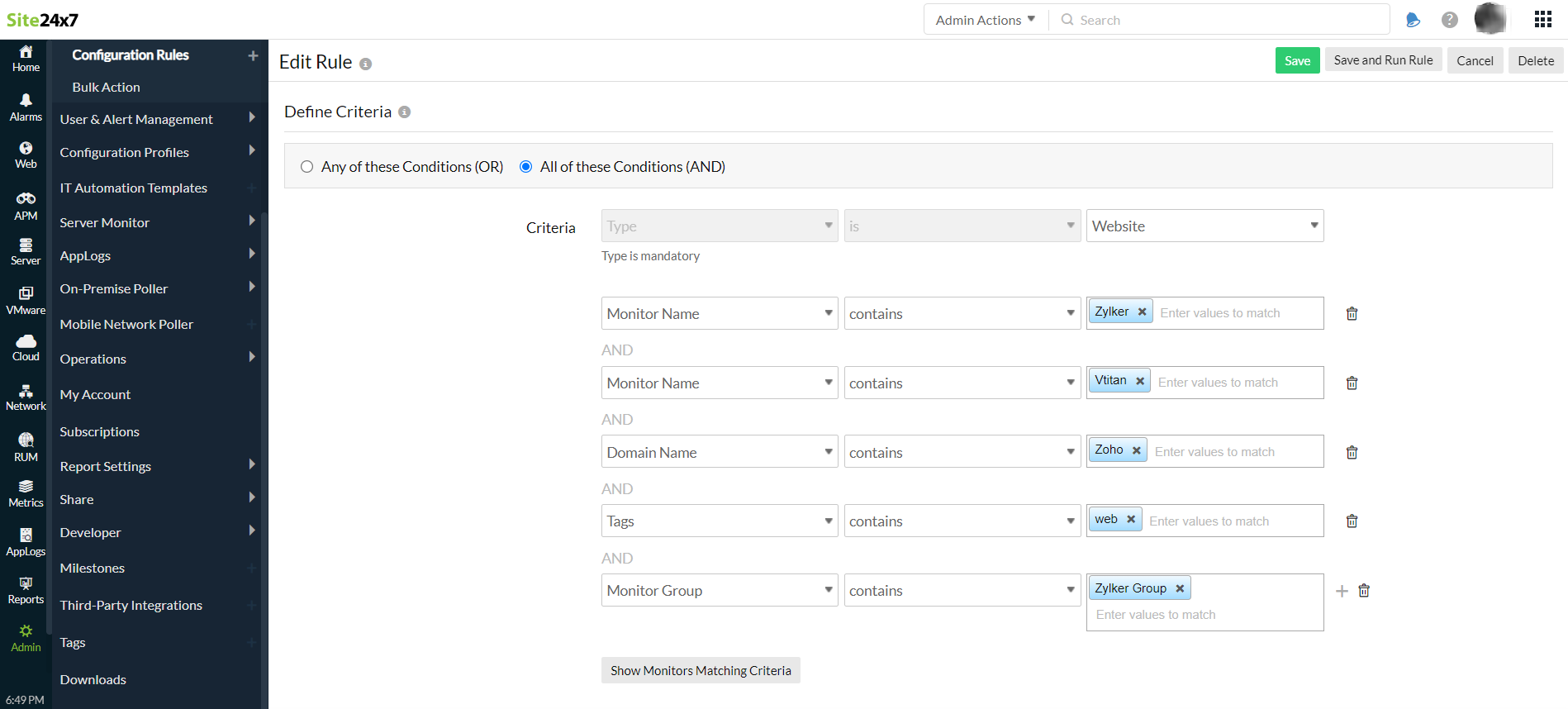
动作
当条件与定义的条件匹配时执行操作。操作是从分配阈值配置文件或轮询频率到将自动化与监视器相关联的任何内容。您可以为单个条件关联多个操作,反之亦然。
执行规则时,将附加服务和进程。但是现有的服务和进程不会被取代。
视频
这是一个演示如何设置配置规则的快速视频:
添加配置规则
- 从“管理”选项卡中,导航到“资源清单”>“配置规则”。
- 显示名称:提供一个名称来标识规则。
- 说明:提供简短说明,说明规则的目的。
- 停止执行其他规则:每个规则都有一个优先级分配给它。当规则与监视器配置匹配时,此选项将停止对其他优先级较低的规则进行检查。当具有不同优先级的多个规则覆盖阈值或通知配置文件等操作时,您可以启用停止执行其他规则。
- 条件:
- 条件:选择 AND 以包括所有条件。要包括任何定义的条件,请选择 OR。
- 从下拉列表中,从任何预定义属性中进行选择并为其分配相应的值。您可以在单个规则中添加多个条件
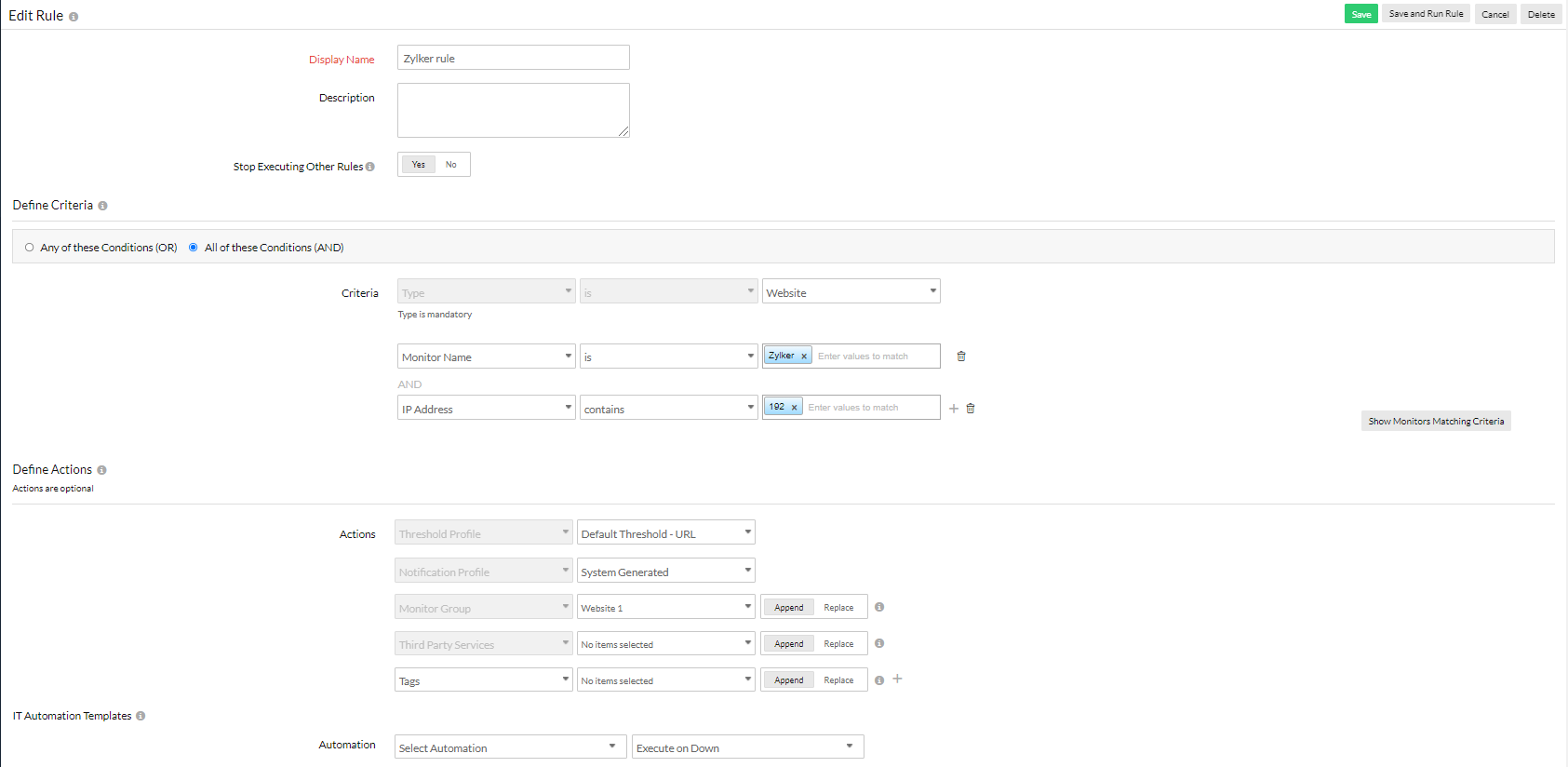
- 动作:
- 从下拉列表中选择任何预定义的操作,并为其分配相应的值。您可以将多个操作添加到单个规则。
- 单击保存。或者,您可以单击保存并运行规则以立即将此规则应用于任何现有监视器。
创建规则后,它将列在管理 > 资源清单 > 配置规则下。您可以在此处查看以下功能:
- 优先级:最少的数字具有最高的优先级。将根据分配给规则的优先级对照监视器配置检查规则。为避免优先级较低的规则覆盖操作,请启用停止执行其他规则。例如,采用两条规则。优先级较高的规则没有映射到启用“停止执行其他规则”选项的监控的操作。第二条规则有映射到监控的动作,比如说监控SQL。只有更高优先级的规则才会被匹配,因此不会执行任何动作。
- 在添加监视器期间执行规则:如果将切换设置为是,则将根据当前监视器配置检查所有先前创建的规则。当找到匹配项时,将执行相应的操作。
- 执行历史记录:过去 7 天内已执行其操作的规则列表。
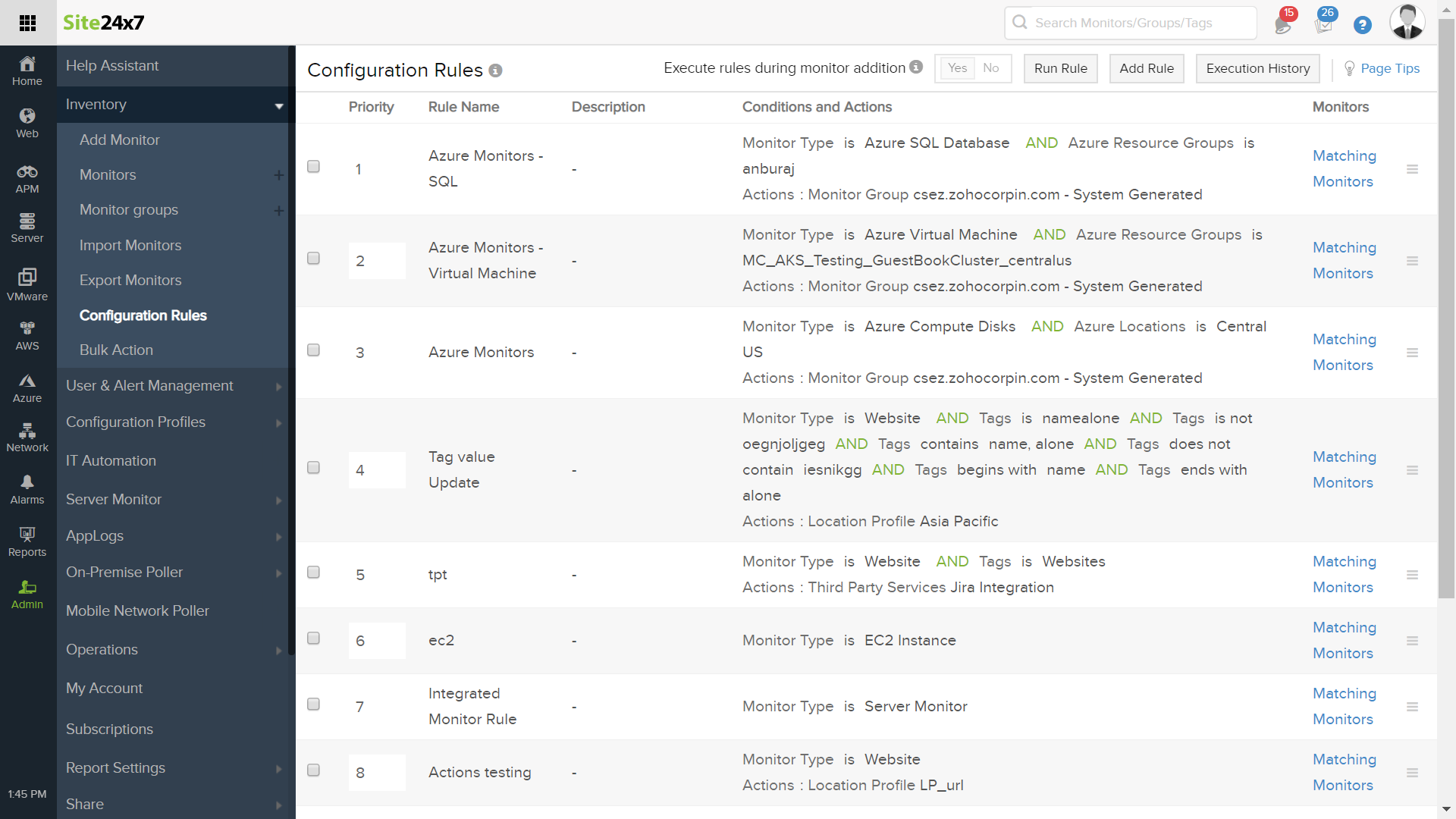
4.匹配监视器:在每个规则附近,将提供一个选项来显示为规则定义的监视器匹配条件。单击哪个,将列出符合条件的每个监视器。
5. 克隆:通过单击每个规则旁边的三横杠图标,您可以选择克隆选项。克隆选项可用于更快地创建规则。
编辑配置规则
- 1.导航到管理 > 清单 > 配置规则。
- 2.点击需要修改的规则。
- 3.进行必要的更改,然后单击保存。